Cách viết các ký tự đặc biệt trong Excel
Cách viết dấu lớn hơn, nhỏ hơn trong Excel
Cách viết dấu lớn hơn hoặc bằng, nhỏ hơn hoặc bằng, cộng trừ, hay các ký tự đặc biệt trong Excel là điều không phải ai cũng nắm được. Trong bài viết này Hoatieu xin chia sẻ hướng dẫn chèn các ký tự đặc biệt trong Excel để các bạn cùng tham khảo.
Bàn phím máy tính laptop không thể giúp bạn đánh được hết tất cả các ký tự đặc biệt khi sử dụng Word hay Excel. Để chèn các ký tự đặc biệt trong Excel ta thường dùng tính năng Insert Symbol có sẵn trong bộ office bao gồm cả Word, Excel, Powerpoint để chèn vào trong văn bản.
Hoặc cũng có 1 cách dễ dàng nữa đó là các bạn có thể copy và dán trực tiếp các ký tự này mình đã dán trực tiếp trong bài viết này, bạn chỉ cần bôi đen ký tự và copy nhé.
Dấu lớn hơn hoặc bằng: ≥
Dấu nhỏ hơn hoặc bằng ≤
Dấu cộng trừ:±
Để chèn nhiều các ký tự khác hơn thì bạn cần phải vào phần Insert –> Symbol –> Symbol
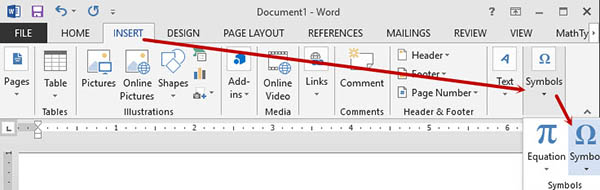
Sau đó chọn phần Font là Symbol và kéo chuột xuống phía dưới sẽ có rất nhiều ký tự đặc biệt phổ biến ở trong bộ font này bạn có thể thấy dấu lớn hơn hoặc bằng nhỏ hơn hoặc bằng ở phía nửa cuối và dấu cộng trừ ngay phía trái
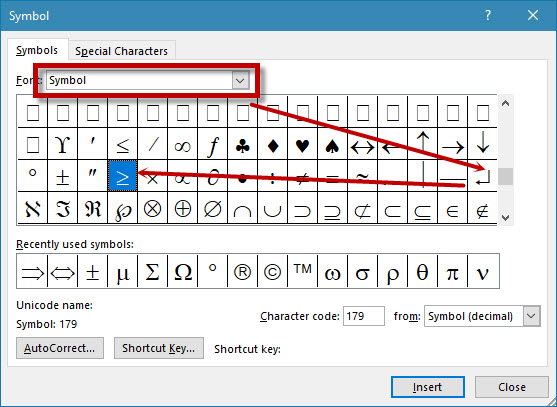
Dấu tương đương, suy ra cũng ở phía gần dưới cùng, ngoài ra còn rất nhiều ký tự đặc biệt khác nữa nhé
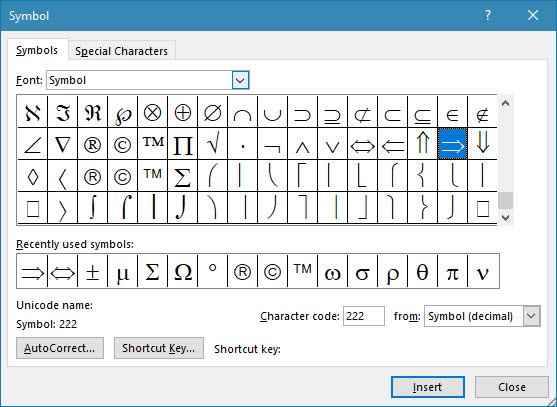
Ngoài ra để biết các công thức bất đẳng thức bạn cũng cần phải biết cách viết phân số trong Word, sẽ có 3 cách là dùng công thức, dùng Equation, và dùng Mathtype. Tùy vào nhu cầu mỗi cách sẽ có những ưu điểm.
Mời các bạn tham khảo thêm các thông tin hữu ích khác trên chuyên mục Tài liệu của Thiquocgia.vn.

Để lại một bình luận